Google skjöl: Hvernig á að búa til efnisyfirlit

Lærðu hvernig á að búa til efnisyfirlit í Google skjölum á auðveldan hátt.
Lykilorðið þitt er helsta öryggisráðstöfunin sem þú þarft til að halda öllum reikningum öruggum. Sem slíkur verður þú að nota öruggt lykilorð, sérstaklega á vefsíðum sem geyma greiðsluupplýsingar þínar, eins og Amazon. Besta ráðið til að búa til öruggt lykilorð er að gera það eins langt og mögulegt er og vera einstakt. Þú getur bætt við auka flókið eins og tölur og tákn er líka gott en ekki eins mikilvægt og að velja langt lykilorð. Ef þú þarft hjálp við að búa til sterkt lykilorð þá erum við með þig.
Til að breyta lykilorðinu þínu í Amazon er fyrsta skrefið að smella á „ Reikningar og listar “ efst í hægra horninu. Eftir það, smelltu á " Innskráning og öryggi ."

Til að fá aðgang að Amazon reikningsstillingunum þínum, smelltu á „Reikningar og listar“ efst í hægra horninu og smelltu síðan á „Innskráning og öryggi.
Áður en lengra er haldið þarftu að auðkenna aftur af öryggisástæðum. Þú munt þá geta valið hvaða reikningsupplýsingar þú vilt breyta, svo sem nafni þínu, netfangi, farsímanúmeri, lykilorði eða tveggja þátta auðkenningarstillingu. Til að breyta lykilorðinu þínu skaltu smella á næst síðasta „Breyta“ hnappinn.

Smelltu á næstsíðasta „Breyta“ hnappinn“ til að breyta lykilorðinu þínu.
Til að breyta lykilorðinu þínu þarftu að slá inn núverandi lykilorð og slá síðan inn nýja lykilorðið sem þú vilt nota tvisvar. Eftir það, smelltu á „Vista breytingar“ til að uppfæra lykilorðið.
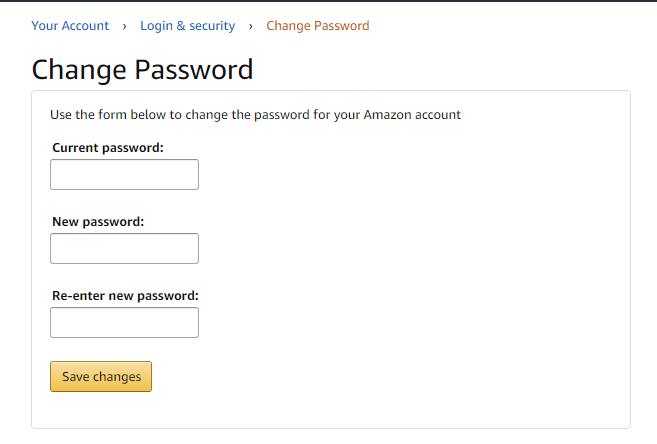
Sláðu inn gamla lykilorðið þitt, sláðu síðan inn og staðfestu nýja lykilorðið þitt.
Ef þú vilt auka enn frekar öryggi Amazon reikningsins þíns ættir þú að virkja tvíþætta staðfestingu, aka 2SV, nafn Amazon fyrir tvíþætta auðkenningu. Þegar 2SV er virkt, þegar þú hefur slegið inn lykilorðið þitt, verður staðfestingarkóði sendur í símann þinn. Sláðu inn staðfestingarkóðann og þú munt hafa aðgang að reikningnum þínum. Að nota aðra auðkenningaraðferð eins og þessa gerir það mjög erfitt að fá aðgang að reikningnum þínum þar sem einhver þyrfti bæði lykilorðið þitt og getu til að fá staðfestingarkóðann.
Athugið : Þú getur annað hvort fengið staðfestingarkóðana þína með textaskilaboðum eða þú getur stillt auðkenningarforrit með QR kóða, hvort sem þú vilt.
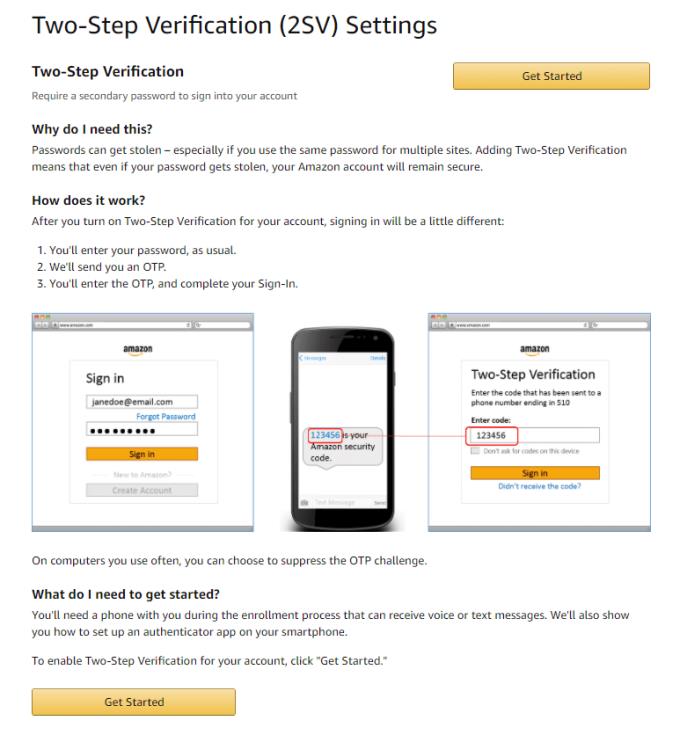
Að virkja tvíþætta staðfestingu gerir það mun erfiðara að komast inn á reikninginn þinn án leyfis, jafnvel þó að lykilorðinu þínu sé í hættu.
Lærðu hvernig á að búa til efnisyfirlit í Google skjölum á auðveldan hátt.
AR Zone er innbyggt app sem er fáanlegt í nýjustu Samsung símunum. Lærðu meira um AR eiginleika, hvernig á að nota appið og hvernig á að fjarlægja það.
Við sýnum þér nákvæmar skref um hvernig á að breyta Facebook lykilorðinu þínu.
Chrome, sjálfgefið, sýnir þér ekki alla vefslóðina. Þér er kannski sama um þessi smáatriði, en ef þú þarft af einhverjum ástæðum að birta alla vefslóðina, nákvæmar leiðbeiningar um hvernig á að láta Google Chrome birta alla vefslóðina á veffangastikunni.
Reddit breytti hönnun sinni enn og aftur í janúar 2024. Endurhönnunin er hægt að sjá af notendum skjáborðsvafra og þrengir að aðalstraumnum á sama tíma og tenglar eru til staðar.
Að slá uppáhalds tilvitnunina þína úr bókinni þinni á Facebook er tímafrekt og fullt af villum. Lærðu hvernig á að nota Google Lens til að afrita texta úr bókum yfir í tækin þín.
Áminningar hafa alltaf verið aðal hápunktur Google Home. Þeir gera líf okkar örugglega auðveldara. Við skulum fara í stutta skoðunarferð um hvernig á að búa til áminningar á Google Home svo að þú missir aldrei af því að sinna mikilvægum erindum.
Stundum, þegar þú ert að vinna í Chrome, geturðu ekki fengið aðgang að ákveðnum vefsíðum og færð upp villuna „Laga DNS vistfang netþjóns fannst ekki í Chrome“. Hér er hvernig þú getur leyst málið.
Hvernig á að breyta lykilorðinu þínu á Netflix streymisvídeóþjónustunni með því að nota valinn vafra eða Android app.
Ef þú vilt losna við endurheimta síður skilaboðin á Microsoft Edge skaltu einfaldlega loka vafranum eða ýta á Escape takkann.






